准备代理
export HTTPS_PROXY="http://172.22.220.64:7890"
版本问题
三台 Ubuntu 22.04.4 LTS x86_64 机器上搭建 Kubernetes 集群。使用的 Docker 版本至少是 19.03,因为这个版本支持 Kubernetes 所需的特性和配置。确保 Docker 的 cgroup 驱动设置为systemd,以与 kubelet 保持一致,避免资源管理上的潜在冲突。
环境准备
设置主机名
每台机器上设置适当的主机名并更新 /etc/hosts 文件以便节点间能够相互解析。
在每台机器上执行以下命令
# 在 k8s-master 上
sudo hostnamectl set-hostname k8s-master
echo "172.22.220.64 k8s-master" | sudo tee -a /etc/hosts
# 在 k8s-worker1 上
sudo hostnamectl set-hostname k8s-worker1
echo "192.168.33.110 k8s-worker1" | sudo tee -a /etc/hosts
# 在 k8s-worker2 上
sudo hostnamectl set-hostname k8s-worker2
echo "192.168.33.111 k8s-worker2" | sudo tee -a /etc/hosts
禁用 Swap
Kubernetes 要求禁用 swap。在每台机器上执行
sudo swapoff -a
# 永久禁用,注释掉 /etc/fstab 中相关的 swap 行
sudo sed -i '/ swap / s/^/#/' /etc/fstab
加载必要的内核模块
在每台机器上执行
sudo modprobe overlay
sudo modprobe br_netfilter
设置系统参数
在每台机器上添加 Kubernetes 推荐的 sysctl 参数
cat <<EOF | sudo tee /etc/sysctl.d/k8s.conf
net.bridge.bridge-nf-call-ip6tables = 1
net.bridge.bridge-nf-call-iptables = 1
net.ipv4.ip_forward = 1
EOF
sudo sysctl --system
安装 Docker、kubeadm、kubelet 和 kubectl
安装 Docker
如果已经安装了 Docker,确认一下 Docker 是否正在运行
sudo systemctl status docker
没有安装,先安装一下
添加 Kubernetes 仓库
在每台机器上执行
sudo apt-get update
sudo apt-get install -y apt-transport-https ca-certificates curl
curl -s https://packages.cloud.google.com/apt/doc/apt-key.gpg | sudo apt-key add -
echo "deb https://apt.kubernetes.io/ kubernetes-xenial main" | sudo tee /etc/apt/sources.list.d/kubernetes.list
安装 kubeadm, kubelet 和 kubectl
kubelet运行在所有集群节点上的代理,负责启动和管理容器应用。
kubeadm工具,用于快速设置和管理 Kubernetes 集群的基础架构。
kubectl命令行工具,用于与 Kubernetes 集群交互和管理资源。
sudo apt-get update
sudo apt-get install -y kubelet-1.23.6 kubeadm-1.23.6 kubectl-1.23.6
sudo apt-mark hold kubelet-1.23.6 kubeadm-1.23.6 kubectl-1.23.6
# 如果你已经安装,可以先删除再安装指定版本
sudo apt-get remove -y kubelet kubeadm kubectl
hold 是设置保留状态,不会自动更新
配置 docker
nano /etc/docker/daemon.json
{
"experimental": true,
"features": {
"buildkit": true
},
"exec-opts": ["native.cgroupdriver=systemd"],
"log-driver": "json-file",
"log-opts": {
"max-size": "100m"
},
"storage-driver": "overlay2"
}
sudo systemctl restart docker
配置 kubelet
nano /etc/systemd/system/kubelet.service.d/10-kubeadm.conf
# Note This dropin only works with kubeadm and kubelet v1.11+
[Service]
Environment="KUBELET_KUBECONFIG_ARGS=--bootstrap-kubeconfig=/etc/kubernetes/bootstrap-kubelet.conf --kubeconfig=/etc/kubernetes/kubelet.conf"
Environment="KUBELET_CONFIG_ARGS=--config=/var/lib/kubelet/config.yaml"
# This is a file that "kubeadm init" and "kubeadm join" generates at runtime, populating the KUBELET_KUBEADM_ARGS variable dynamically
EnvironmentFile=-/var/lib/kubelet/kubeadm-flags.env
# This is a file that the user can use for overrides of the kubelet args as a last resort. Preferably, the user should use
# the .NodeRegistration.KubeletExtraArgs object in the configuration files instead. KUBELET_EXTRA_ARGS should be sourced from this file.
EnvironmentFile=-/etc/default/kubelet
ExecStart=
ExecStart=/usr/bin/kubelet $KUBELET_KUBECONFIG_ARGS $KUBELET_CONFIG_ARGS $KUBELET_KUBEADM_ARGS $KUBELET_EXTRA_ARGS
Environment="KUBELET_CGROUP_ARGS=--cgroup-driver=systemd"
nano /var/lib/kubelet/config.yaml
sudo chown rootroot /var/lib/kubelet/config.yaml
sudo chmod 644 /var/lib/kubelet/config.yaml
sudo systemctl daemon-reload
sudo systemctl restart kubelet
初始化 Kubernetes 主节点
查看要下载的内容
kubeadm config images list
使用阿里云 Kubernetes 镜像的镜像加速服务
**10.244.0.0/16**这个是 Flannel 默认的 Pod 网络地址范围。如果你使用 Flannel 作为网络插件,通常使用这个 CIDR。
**192.168.0.0/16**这是 Calico 的默认地址范围。如果你使用 Calico,通常会指定这个范围,不过你也可以自定义。
kubeadm init --pod-network-cidr=192.168.0.0/16 --image-repository registry.cn-hangzhou.aliyuncs.com/google_containers --kubernetes-version=v1.23.0
不使用阿里云,直接在 k8s-master 上执行,初始化,这里的 -E 选项告诉 sudo 保留用户的环境变量,这样 kubeadm 就可以使用前面设置的代理环境变量。
sudo -E kubeadm init --pod-network-cidr=10.244.0.0/16
记录下输出中的 kubeadm join 命令,这是后面工作节点需要使用的命令。
Your Kubernetes control-plane has initialized successfully!
To start using your cluster, you need to run the following as a regular user
mkdir -p $HOME/.kube
sudo cp -i /etc/kubernetes/admin.conf $HOME/.kube/config
sudo chown $(id -u)$(id -g) $HOME/.kube/config
Alternatively, if you are the root user, you can run
export KUBECONFIG=/etc/kubernetes/admin.conf
You should now deploy a pod network to the cluster.
Run "kubectl apply -f [podnetwork].yaml" with one of the options listed at
https//kubernetes.io/docs/concepts/cluster-administration/addons/
Then you can join any number of worker nodes by running the following on each as root
kubeadm init phase certs apiserver --apiserver-cert-extra-sans=172.22.220.64,kubernetes.default,kubernetes.default.svc,kubernetes.default.svc.cluster,kubernetes.default.svc.cluster.local
配置 kubectl
在 k8s-master 上,配置用户的 kubeconfig 文件以使用 kubectl
mkdir -p $HOME/.kube
sudo cp -i /etc/kubernetes/admin.conf $HOME/.kube/config
sudo chown $(id -u)$(id -g) $HOME/.kube/config
如果证书有问题,重新生成证书
手动删除现有的 apiserver 证书文件
rm /etc/kubernetes/pki/apiserver.*
再次运行证书生成命令
kubeadm init phase certs apiserver --apiserver-cert-extra-sans=172.22.220.64,kubernetes.default,kubernetes.default.svc,kubernetes.default.svc.cluster,kubernetes.default.svc.cluster.local
再次重启 apiserver 容器
docker ps | grep kube-apiserver | grep -v pause
docker kill <container-id>
再次检查新生成的证书
openssl x509 -in /etc/kubernetes/pki/apiserver.crt -text -noout
如果新证书的内容(尤其是序列号)与旧证书不同,就说明证书已经更新成功。
安装 Pod 网络插件
可以选择一个网络插件,例如 Calico,并在 k8s-master 上执行
kubectl apply -f https//docs.projectcalico.org/manifests/calico.yaml
kubectl get nodes
加入工作节点
在 k8s-worker1 和 k8s-worker2 上,使用之前记录的 kubeadm join 命令来加入集群
kubeadm join 172.22.220.646443 --token 6bqr0n.5dlu623stgokbvdd \
--discovery-token-ca-cert-hash sha256851c48c250ee78aa569a77c935f14ee6edcebc6b004655e52ac775bcc89cf013
验证集群状态
在 k8s-master 上,检查节点和 Pod 的状态
kubectl get nodes
kubectl get pods --all-namespaces
监控节点变化
安装并配置 Helm
在你的本地机器或管理机上安装 Helm。这通常涉及到下载 Helm 的二进制文件并将其配置到适当的路径。你还需要初始化 Helm 的服务端组件 Tiller(注意从 Helm v3 开始,已经移除了 Tiller)。
对于 Helm 3,直接初始化即可
helm repo add stable https//charts.helm.sh/stable
helm repo update
验证 Helm 是否正确安装并配置,可以尝试安装一个简单的 Helm chart 来测试
helm install stable/mysql --generate-name
如果这个命令成功执行,并且能够看到 Pod 正在运行状态,则说明 Helm 已准备好用于部署应用。
卸载 K8S 所有组件
kubeadm reset -f
systemctl stop kubelet
systemctl stop docker
rm -rf /var/lib/cni/
rm -rf /var/lib/kubelet/*
rm -rf /etc/cni/
rm -rf /etc/kubernetes/
rm -rf /var/lib/docker/
apt-get remove docker docker-engine docker.io containerd runc
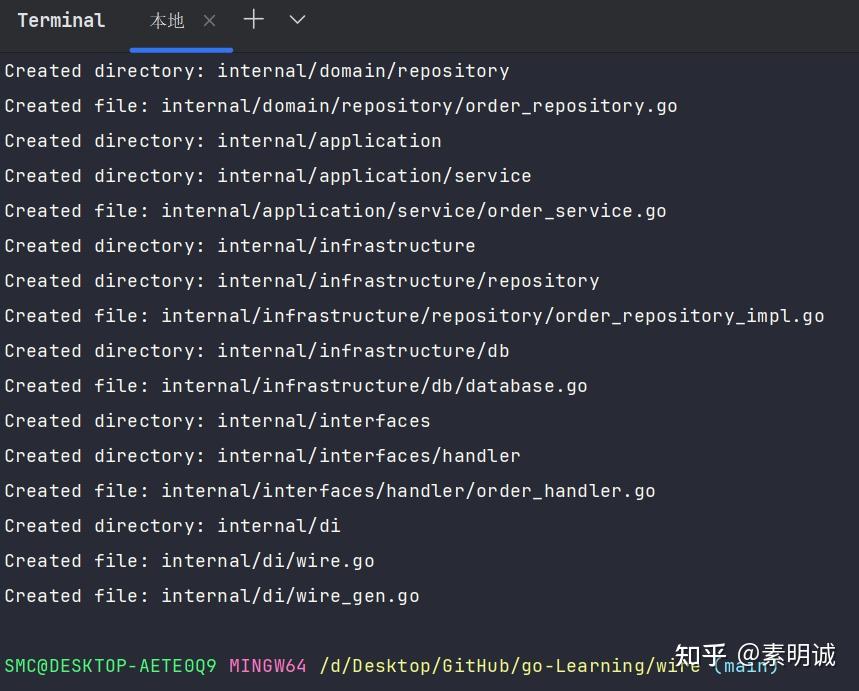
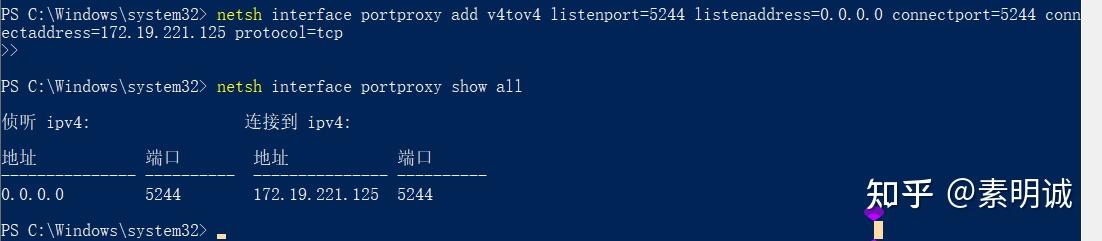 ### 参数说明
### 参数说明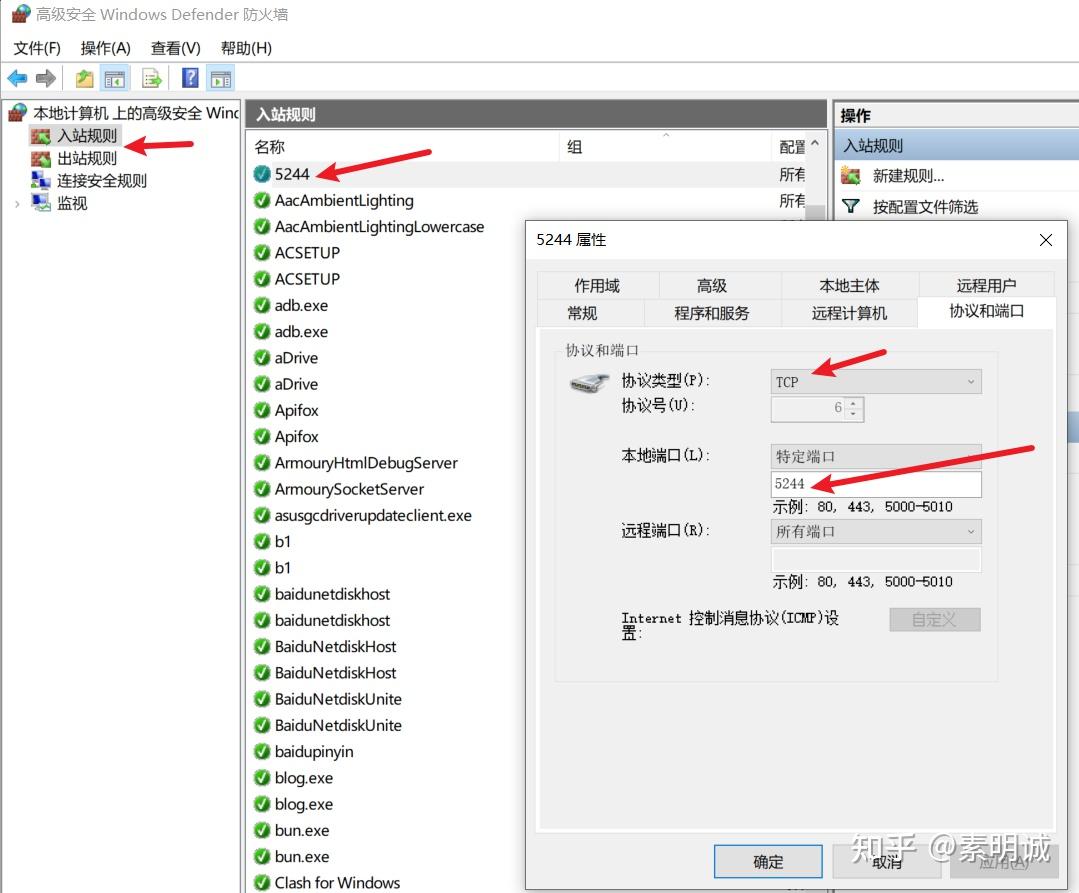 ## 在 windows 上进行测试
## 在 windows 上进行测试